Wix Bookings: Verschillende diensten op verschillende pagina's weergeven
6 min
In dit artikel
- Een extra dienstenlijst toevoegen en instellen
- Een pagina instellen met diensten alleen voor websiteleden
Toon verschillende soorten diensten op afzonderlijke pagina's door verschillende dienstenlijsten te maken. Kies vervolgens welke diensten je in elke lijst wilt weergeven. Zo blijven je diensten overzichtelijk en makkelijker te boeken.
Een extra dienstenlijst toevoegen en instellen
Categoriseer verschillende diensten die je aanbiedt door nog een dienstenlijstpagina te maken. Dit maakt het makkelijker voor je klanten om de dienst die zij nodig hebben te vinden en te boeken.
Om nog een dienstenlijst toe te voegen:
Wix Editor
Studio Editor
- Ga naar je Editor.
- Klik links in de Editor op Elementen toevoegen
 .
. - Klik op Boekingen.
- Klik op Lijst met diensten en selecteer vervolgens een template voor de dienstenlijst.
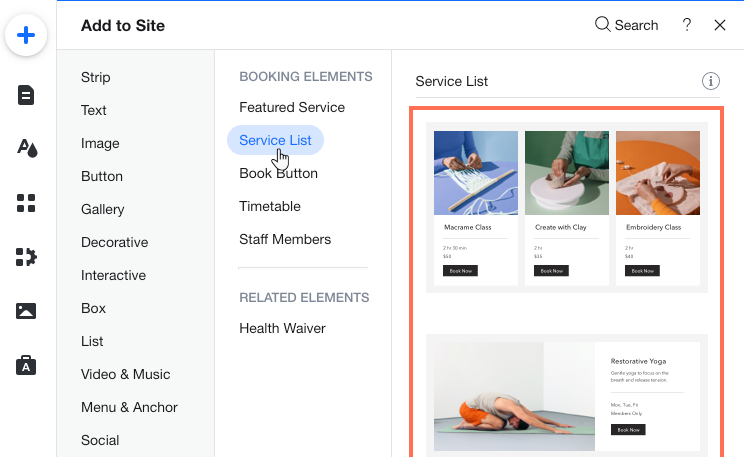
- Klik op het Dienstenlijst-element op je pagina.
- Klik op Instellingen.
- Klik op het Diensten-tabblad.
- Onder Hoe wil je kiezen welke diensten worden weergegeven?, schakel je het selectievakje naast de relevante optie in: Kies op dienstcategorie, Kies op dienstlocatie, of Diensten rechtstreeks kiezen.
- Klik om het selectievakje in te schakelen naast de categorieën, locaties of diensten die je wilt weergeven. De opties die je ziet, zijn afhankelijk van je keuze in stap 9 hierboven.
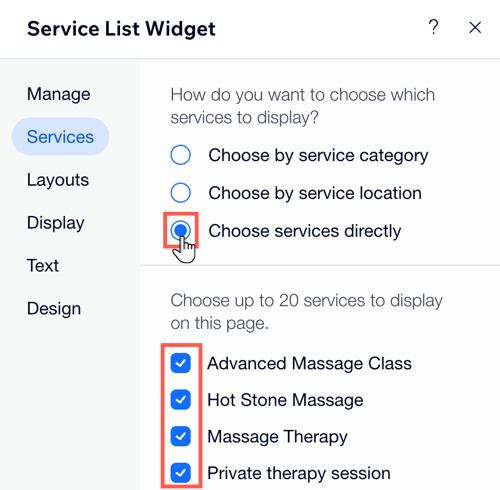
- Klik op Opslaan.
- Klik als je klaar bent om je wijzigingen live te zetten op Publiceren.
Een pagina instellen met diensten alleen voor websiteleden
Bied bepaalde diensten alleen aan voor websiteleden. Dit is een goede manier om je vaste klanten te belonen.
Om een pagina op te zetten met diensten alleen voor websiteleden:
Wix Editor
Studio Editor
- Ga naar je Editor.
- Verberg de Online boeken-pagina op het menu van je website:
- Klik links in de Editor op Pagina's en menu
 .
. - Klik op Boekingen.
- Klik naast de Online boeken-pagina op het Meer acties-pictogram
 en selecteer Instellingen.
en selecteer Instellingen. - Schakel Op menu verbergen in.
- Klik links in de Editor op Pagina's en menu
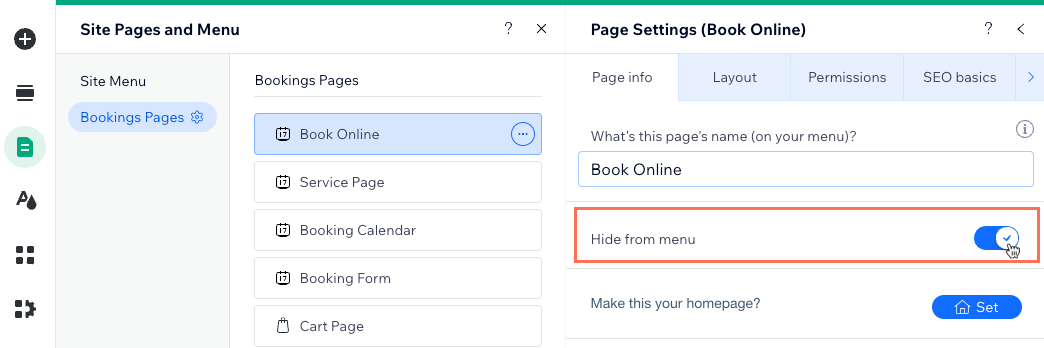
- Klik in het Pagina's en menu-paneel op Websitemenu.
- Klik onderaan het Websitepagina's en menu-paneel op + Menu-item toevoegen en selecteer Nieuwe pagina. Selecteer vervolgens een vooraf ingestelde pagina of een lege pagina voor het weergeven van je diensten die alleen voor leden zijn.
- Voeg een dienstenlijst toe (zie een extra dienstenlijst toevoegen en instellen).
- Klik op de Dienstenlijst-widget op je pagina.
- Klik op Instellingen.
- Klik op het Diensten-tabblad.
- Selecteer alleen de diensten die je reserveert voor websiteleden.
- Stel de paginamachtigingen in op Alleen voor leden:
- Klik links in de Editor op Pagina's en menu
 .
. - Klik naast de nieuwe pagina op het Meer acties-pictogram
 .
. - Klik op Instellingen.
- Klik op het Toegang-tabblad.
- Selecteer Alleen leden.
- Selecteer Alleen geselecteerde leden of betalende klanten.
- Selecteer welke Ledenrollen en Abonnementen toegang krijgen tot de nieuwe pagina.
- Klik links in de Editor op Pagina's en menu
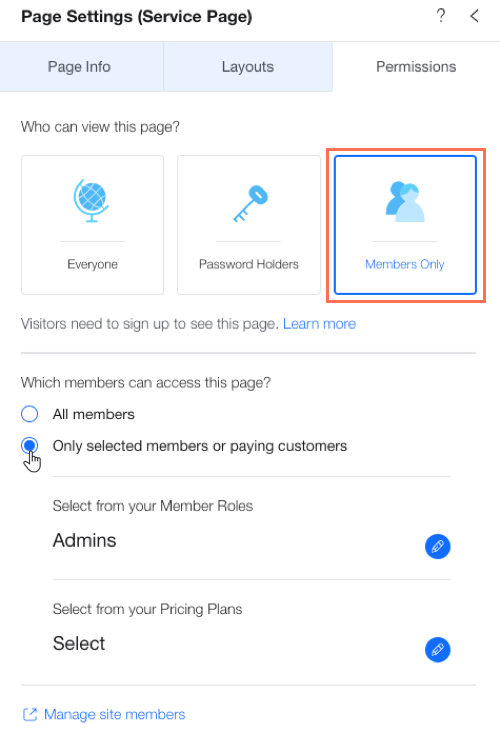
- Klik op Opslaan.
- Klik wanneer je klaar bent om je wijzigingen live te zetten op Publiceren.

